एक खून भत्ता क्या है?
एक ऑब्जेक्ट जो पेज डिज़ाइन में ब्लीड करता है, दस्तावेज़ के किनारे तक फैला हुआ है। यह एक तस्वीर, एक चित्रण, एक शासित रेखा या पाठ हो सकता है। यह पृष्ठ के एक या अधिक किनारों तक विस्तारित हो सकता है।
क्योंकि दोनों डेस्कटॉप प्रिंटर और वाणिज्यिक प्रिंटिंग प्रेस अपूर्ण उपकरण हैं, छपाई के दौरान या मुद्रण के दौरान कागज कभी भी इतना थोड़ा बदल सकता है ट्रिमिंग प्रक्रिया जब बड़े कागज पर छपे दस्तावेज़ को अंतिम आकार में ट्रिम किया जाता है। यह बदलाव गप्पी सफेद किनारों को छोड़ सकता है जहां कोई नहीं होना चाहिए। जिन फ़ोटो को किनारे पर जाना चाहिए, उनमें एक या अधिक पक्षों पर एक अनपेक्षित सीमा होती है।
एक ब्लीड भत्ता एक डिजिटल फ़ाइल में दस्तावेज़ के किनारों से परे एक छोटी राशि में फ़ोटो और अन्य कलाकृति का विस्तार करके उन छोटे बदलावों की भरपाई करता है। अगर छपाई या ट्रिमिंग के दौरान कोई पर्ची होती है, तो कागज के किनारे पर जाने वाली हर चीज अभी भी होती है।
एक सामान्य ब्लीड भत्ता एक इंच का 1/8 वां हिस्सा होता है। व्यावसायिक मुद्रण के लिए, अपनी मुद्रण सेवा से यह देखने के लिए जाँच करें कि क्या वह किसी भिन्न ब्लीड भत्ते की अनुशंसा करती है।
Microsoft प्रकाशक ब्लीड दस्तावेज़ों को प्रिंट करने के लिए सबसे अच्छा ग्राफिक डिज़ाइन प्रोग्राम नहीं है, लेकिन आप कागज़ के आकार को बदलकर ब्लीड का प्रभाव बना सकते हैं।
ये निर्देश Publisher 2019, Publisher 2016, Publisher 2013, Publisher 2010 और Publisher for Microsoft 365 पर लागू होते हैं।
फ़ाइल को व्यावसायिक प्रिंटर पर भेजते समय ब्लीड सेट करना
जब आप अपने दस्तावेज़ को किसी व्यावसायिक प्रिंटर पर भेजने की योजना बनाते हैं, तो ब्लीड भत्ता उत्पन्न करने के लिए इन चरणों का पालन करें:
-
अपनी फ़ाइल खोलने के साथ, पर जाएँ पेज डिजाइन टैब और क्लिक करें आकार > पृष्ठ सेटअप.
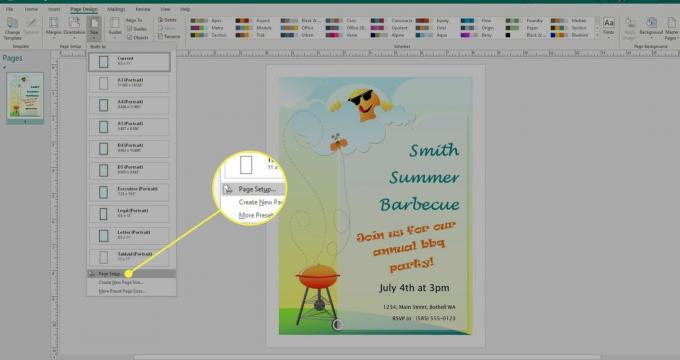
-
के अंतर्गत पृष्ठ संवाद बॉक्स में, एक नया पृष्ठ आकार दर्ज करें जो चौड़ाई और ऊंचाई दोनों में 1/4 इंच बड़ा हो। यदि आपका दस्तावेज़ ८.५ गुणा ११ इंच है, तो ८.७५ गुणा ११.२५ इंच का नया आकार दर्ज करें।
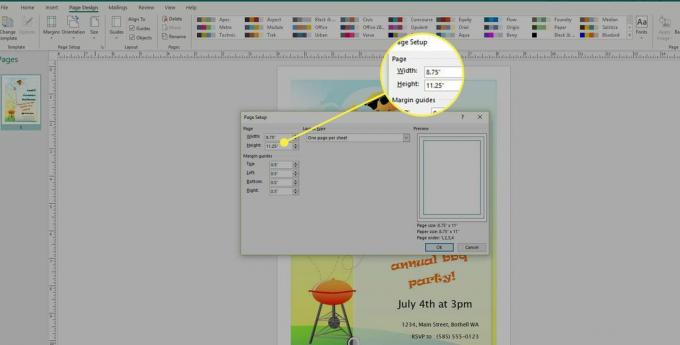
-
छवि या किसी भी तत्व को फिर से व्यवस्थित करें जो खून बहना चाहिए ताकि वे नए पृष्ठ आकार के किनारे तक विस्तारित हो जाएं, यह ध्यान में रखते हुए कि अंतिम मुद्रित दस्तावेज़ पर सबसे बाहरी 1/8 इंच दिखाई नहीं देगा।
-
को वापस पेज डिजाइन > आकार > पृष्ठ सेटअप।
के अंतर्गत पृष्ठ संवाद बॉक्स में, पृष्ठ आकार को वापस मूल आकार में बदलें। जब दस्तावेज़ एक वाणिज्यिक मुद्रण कंपनी द्वारा मुद्रित किया जाता है, तो कोई भी तत्व जो ब्लीड होना चाहिए वह ऐसा करेगा।
होम या ऑफिस प्रिंटर पर प्रिंट करते समय ब्लीड्स सेट करना
प्रकाशक दस्तावेज़ को ऐसे तत्वों के साथ मुद्रित करने के लिए जो घर या कार्यालय प्रिंटर पर किनारे से खून बहते हैं, दस्तावेज़ को इस पर सेट करें कागज की एक शीट पर प्रिंट करें जो तैयार मुद्रित टुकड़े से बड़ा है और जहां यह इंगित करने के लिए फसल के निशान शामिल हैं ट्रिम्स
के पास जाओ पेज डिजाइन टैब और चुनें पृष्ठ सेटअप डायलॉग बॉक्स लॉन्चर।
-
के अंतर्गत पृष्ठ में पृष्ठ सेटअप संवाद बॉक्स में, एक कागज़ का आकार चुनें जो आपके समाप्त पृष्ठ आकार से बड़ा हो। उदाहरण के लिए, यदि आपके तैयार दस्तावेज़ का आकार 8.5 x 11 इंच है और आपका होम प्रिंटर 11-बाई-17-इंच पेपर पर प्रिंट करें, 11 गुणा 17 इंच का आकार दर्ज करें।
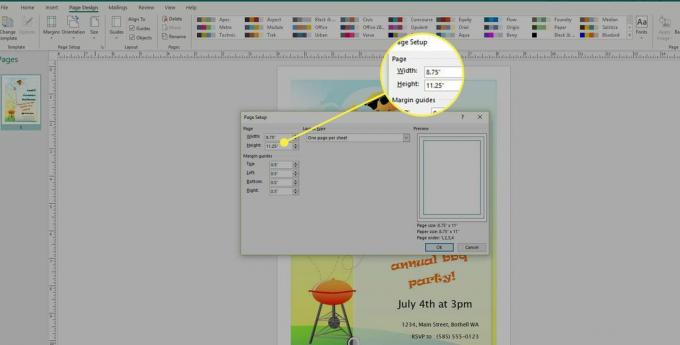
-
किसी भी तत्व को रखें जो आपके दस्तावेज़ के किनारे से खून बह रहा हो ताकि यह दस्तावेज़ के किनारों से लगभग 1/8 इंच तक फैल जाए।
ध्यान रखें कि यह 1/8 इंच अंतिम ट्रिम किए गए दस्तावेज़ पर नहीं दिखाई देगा।
-
चुनते हैं फ़ाइल > छाप, एक प्रिंटर चुनें और फिर चुनें उन्नत आउटपुट सेटिंग्स.
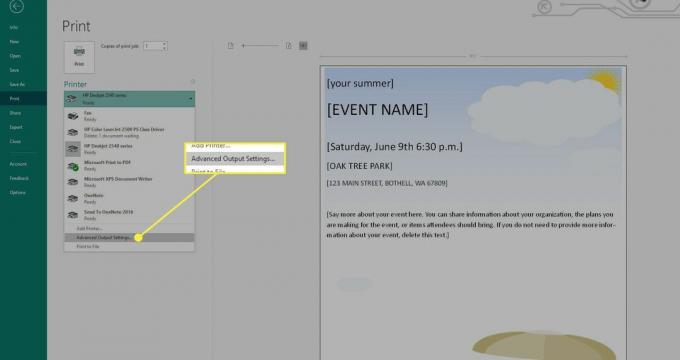
-
के पास जाओ मार्क्स और ब्लीड्स टैब। के अंतर्गत प्रिंटर के निशान, जाँचें फसल के निशान डिब्बा।
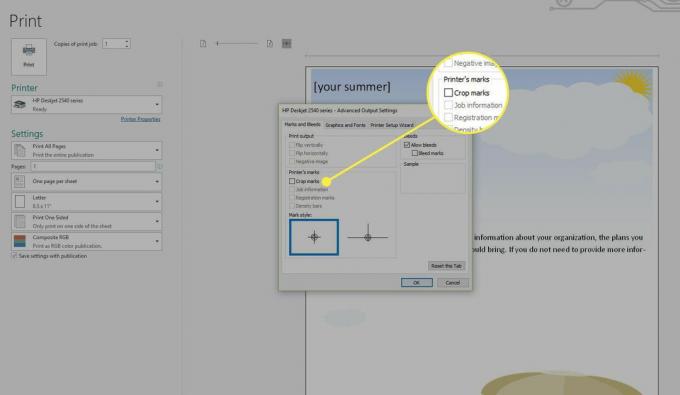
-
दोनों का चयन करें खून बहने दें तथा खून के निशान के अंतर्गत खून बहना।
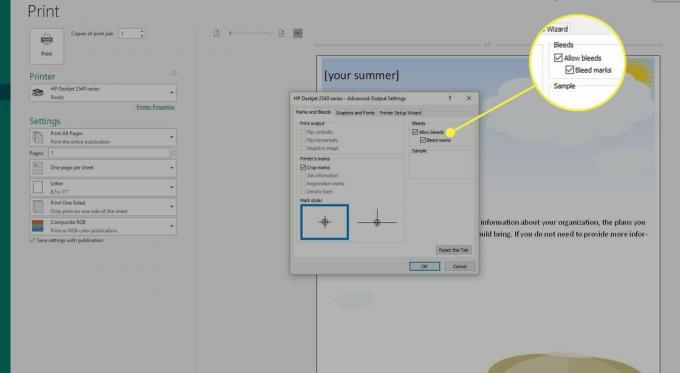
फ़ाइल को बड़े आकार के कागज़ पर प्रिंट करें जिसे आपने पेज सेटअप डायलॉग बॉक्स में दर्ज किया था।
दस्तावेज़ के प्रत्येक कोने पर मुद्रित फसल चिह्नों का उपयोग करके इसे अंतिम आकार में ट्रिम करें।